Rumah >hujung hadapan web >Tutorial PS >photoshop利用图层样式制作非常精致的相机图标
photoshop利用图层样式制作非常精致的相机图标
- PHP中文网asal
- 2017-03-20 09:23:411770semak imbas
最终效果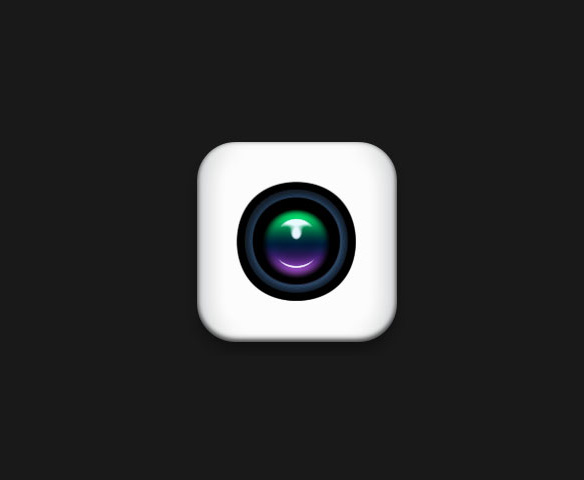
1、新建大小自定的文件,背景填充黑色。选择圆角矩形工具在画布上画一个200 * 200像素,圆半径为40PX的圆角矩形。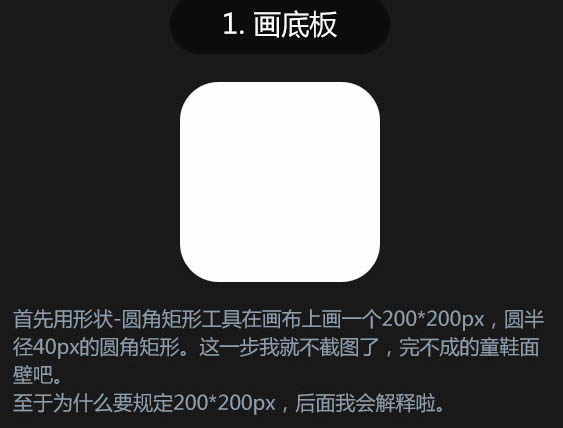
2、双击图层面板缩略图调出图层样式,先设置渐变叠加,如下图。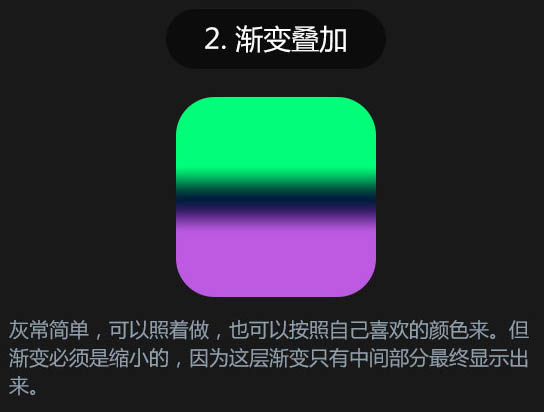
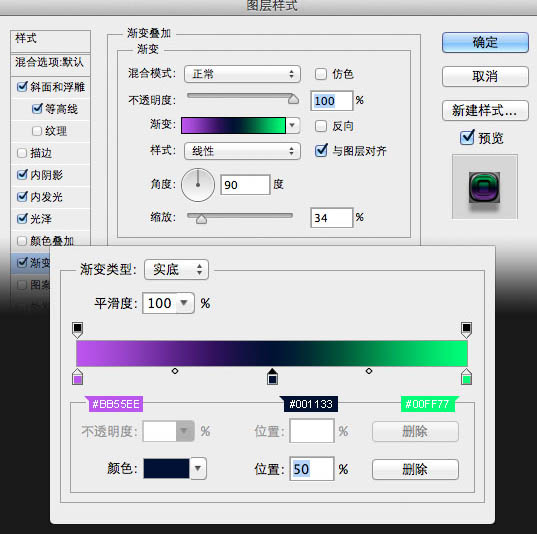
3、设置内发光。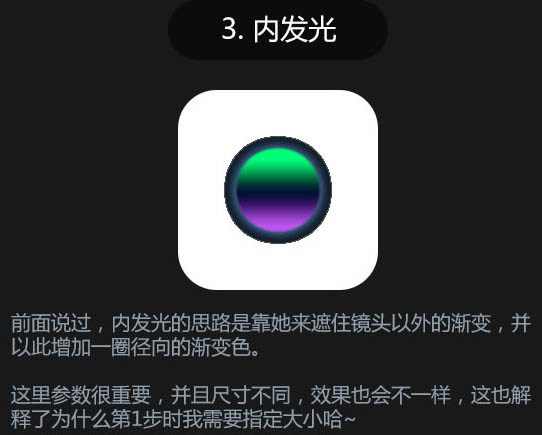

4、设置斜面和浮雕。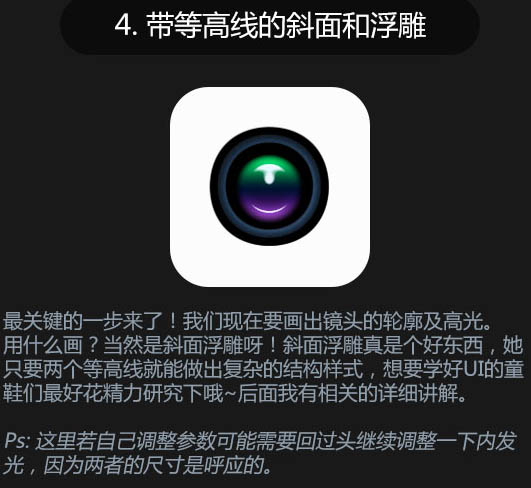

5、设置等高线。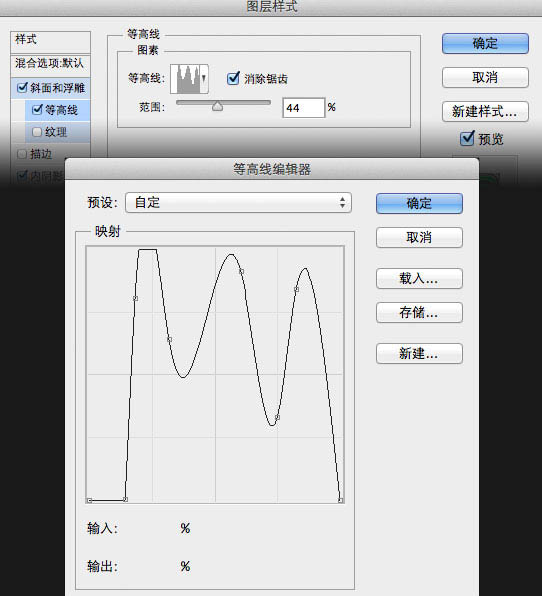
6、设置内阴影、光泽、投影。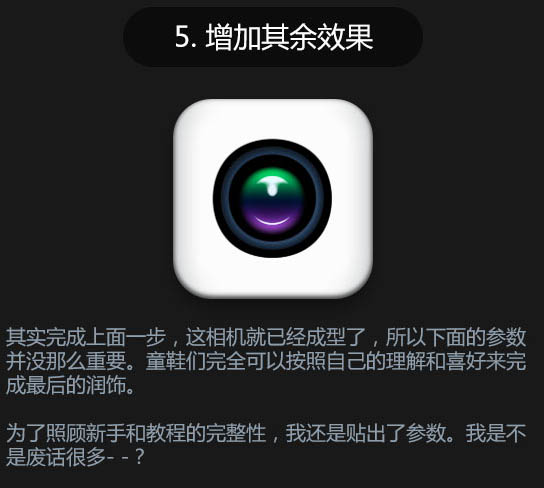
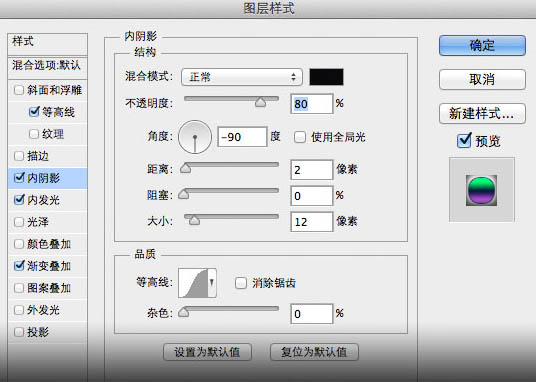
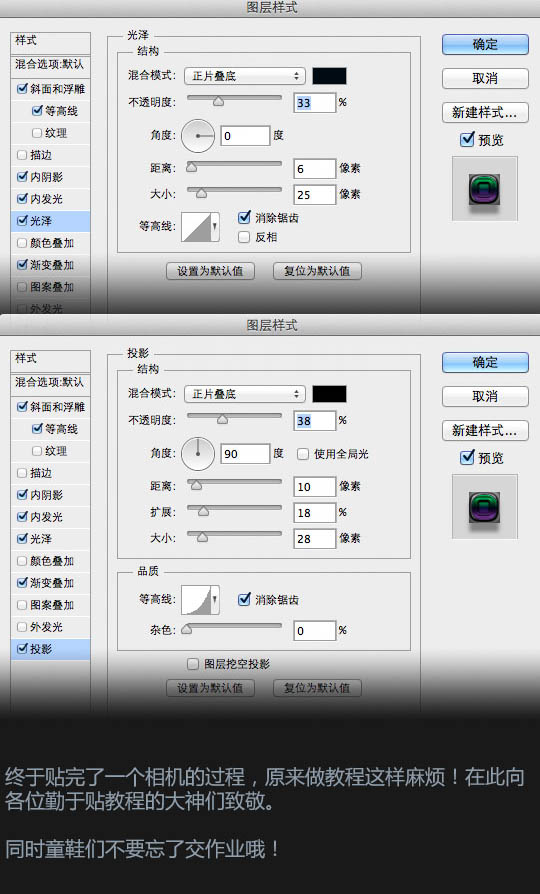
最终效果: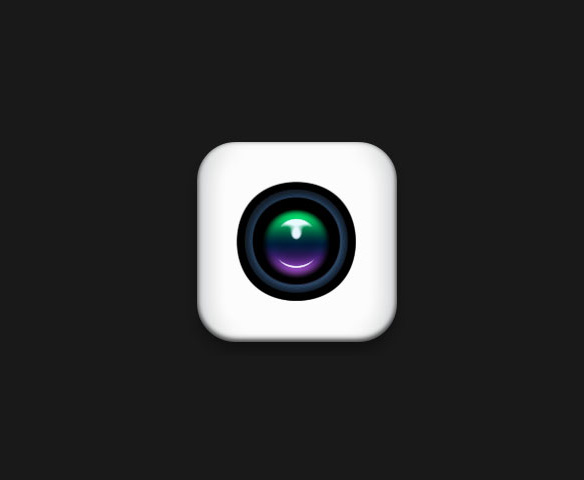
Kenyataan:
Kandungan artikel ini disumbangkan secara sukarela oleh netizen, dan hak cipta adalah milik pengarang asal. Laman web ini tidak memikul tanggungjawab undang-undang yang sepadan. Jika anda menemui sebarang kandungan yang disyaki plagiarisme atau pelanggaran, sila hubungi admin@php.cn
Artikel sebelumnya:Photoshop绘制精美XP壁纸Artikel seterusnya:photoshop打造出透明玻璃球

